电脑每次开机都自检的几种解决方法,从理论上讲,计算机曾经非法关机或突然停电;导致系统盘产生错误文件,在下次开机就会执行自检(但这种情况我并不存在)。
第一种解决方案:
在C盘上点右键,选属性,然后选“工具”选项,点查错项中的“开始检查”,勾√选两个选项,然后会提示文件正在使用,下次开机进行扫描,点击是。下次开机后,在出现扫描对话框,有数字在跳动时,不要按其它键,等它自动扫描完。提示有损坏文件的对话框就不会出现了。 (我使用这个功能时就直接检查了,因为我自检的盘不是系统盘,当时也并未打开这个盘的任何文件)
如此,极有可能解决问题!
第二种解决方案:
①执行“开始”→“运行”→“cmd”→“确定”(弹出MS-DOS窗口);
②在c:\盘盘符根目录下输入chkdsk /r 然后回车。(要检测修复其它的盘符请转到相应的重新盘符输入chkdsk /r) ;
③系统会提示你卸下卷标;
④提示你下次启动是会自动检查此卷标;
⑤重新启动;
此方法成功率为80%,如果还有问题那就是硬盘有硬伤。
第三种解决方案:
进入系统后可以执行“开始”→“运行”,在输入框中输入:SFC /scannow(SFC与/之间有一空格),同时在光驱里插入系统盘,此操作起到修复受保护的系统文件的作用。
知识扩展:
一、如果Windows XP系统所在分区是FAT32的,请转换为NTFS的,能大幅度减少各种原因导致的开机自检,转换方法为:
①单击『开始』菜单中的“运行”并键入“CMD”(不包括双引号)后单击“确定”按钮;
②在命令行下键入命令:
convert x:/FS:NTFS //(X为你的系统所在分区)
③系统会提示在下一次的重启进行转换操作,重启即可。
二、如果Windows XP系统所在分区已是NTFS的,仍然出现开机自检的问题,那么:
①单击『开始』菜单中的“运行”并键入“CMD”(不包括双引号)后单击“确定”按钮;
②在命令行下键入命令:
Fsutil dirty query X: //(X为你的系统所在分区)
检查该磁盘是否设置了Dirty Bit。如果是的话,可能是硬盘本身的问题,请联系硬盘厂商或者计算机经销商进行检测。
③防止系统自动检测标记Dirty Bit的卷,可以运行以下命令进行排除:
chkntfs /x X: //(X为你的系统所在分区)
④检查任务计划、启动项里有没有相应的加载项,有的话删除即可。
上述都试光了,问题依旧,说明硬盘病入膏肓,应该重新安装操作系统,或者说,硬盘真的有问题洛!为避免数据损失,请重新购买新硬盘或将重要数据保存到其他计算机或移动存储设备。
解决win7开机自检:
windows图标键(就是ALT旁边的windows小旗子)+R键—-输入“regedit”—回车—-打开注册表,找到HKEY_LOCAL_MACHINE\System\CurrentControlSet\Control\Session Manager\BootExecute,将里面的数值“autocheck autochk *”,删掉,开机就不会再自检了!
最近是否有安装过什么软件之类的?
另外WIN7下应该也有检查错误之类的吧。
如图:
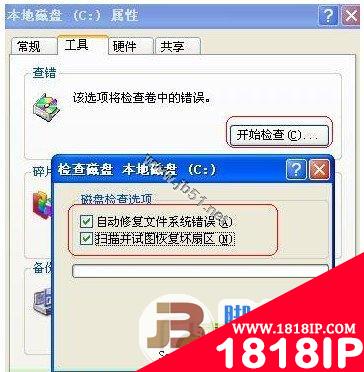
如果有,检查一下看看
另外把详细的自检信息记录发上来再看一下。
在我的电脑上点右键 属性 系统保护 选中“C盘” 点“配置” 选择“关闭系统保护” 确定 重启 。
以上就是电脑每次开机都自检的几种解决方法介绍的详细内容,更多请关注1818ip网其它相关文章!
- •红色警戒2 提示red alert 2 has encountered 的解决方法
- •电脑静音后还有声音怎么回事?电脑彻底关闭音量方法介绍
- •电脑用户账户头像在哪里更改?怎么更改?
- •个别的网站无法打开 其他网站都能正常打开的原因以及解决办法
- •开机提示memory size decreased错误的意思和解决方法
- •电脑开机后桌面空白显示还原Active Desktop的两种解决办法
- •主机黄灯闪烁无法开机怎么办 电脑主机闪黄灯开不了机的解决办法
- •耳机插上电脑后在里面断了怎么办 耳机头断到电脑耳机孔里拿不出来怎么办
- •电脑键盘wasd被锁该怎么办? 电脑键盘wasd没反应的三种解决办法
- •错误1075:依存服务不存在, 或已标记为删除的解决方法


